¿Qué vas a encontrar?
¿DÓNDE ESTÁ EL NEGOCIO? ¿EN LA VENTA DE DRONES O EN LA VENTA DE APLICACIONES?
La industria del dron experimenta tasas de crecimiento exponenciales en estos últimos años. La asiática Dji con aproximadamente el 70% del mercado comercial y la europea Parrot se reparten el pastel de un negocio que despierta el interés de otras muchas compañías. Todas la marcas, reconocen que estamos en una nueva etapa donde el desarrollo de aplicaciones profesionales y software de análisis, consitituye un paso más en su evolución.
Dji multiplica sus alianzas comerciales en este sentido de una forma continua, y así tenemos los acuerdos por ejemplo con Skycatch, y su aplicación de mapeo, con Precisionhawk en temas de agricultura de precisión o el asombroso acuerdo de colaboración establecido con 3DR para que el software Site Scan, sea compatible con los drones de la firma asiática.
A título particular, pienso que Dji se sigue centrando más en el hardware y deja el desarrollo a terceros, eso explicaría la ausencia en algunas de sus apps de idiomas como el español, o de información o utilidades básicas y ya presentes desde hace tiempo en otras apps. Por supuesto, estas lagunas son rápidamente cubiertas por otros desarrolladores de aplicaciones, como por ejemplo Litchi o Map Easy.
A modo de anécdota, esta falta de interés en los detalles se muestra en la propia ayuda de GS Pro. Así si nos descargamos de su web el manual de ayuda disponible, por supuesto en inglés, tendremos la v1.6, donde si aparece reflejado 3D Map POI y sus opciones de configuración. Sin embargo, si deseas acceder la ayuda dentro de la propia app, te encontrarás con que Dji mantien el antiguo manual v1.2 en el que no encontraréis ninguna referencia a esta opción, algo nada lógico. Señores a tomar nota.
Detalles a parte, Dji GS Pro destaca dentro de las apps que nos brinda Dji, y poco a poco va añadiendo funcionalidades que la hacen una opción muy válida tanto para el aficionado como para el profesional, que utilice sus equipos. Ya la hemos analizado en otras entradas ( 1ª parte, 2ª parte y 3ª parte), por ello tan solo vamos a centrarnos en una de esas ausencias injustificables que hemos comentado antes, y que recientemente se ha decido añadir, hablamos del 3DMap POI.

3DMap POI
3D Map POI nos permitirá adquirir los datos más importantes de una estructura, siendo especialmente indicada para trabajos de inspección, medida o representación 3D de elementos verticales (edificios, antenas, torres, chimeneas, etc).
Lo primero que llama la atención, es que Dji ha considerado que estas misiones sean una opción de pago dentro de la app. Cierto es que no es cara, pero el hecho de que existan opciones disponibles del mismo estilo gratuitas juega en su contra, sin duda. A su favor, presenta el hecho de estar integrada dentro de una app polivalente y propia de Dji, que invita a que casi todos los que podemos necesitar esta solución nos decidamos a adquirirla. Dji nos ha reservado dos posibles alternativas de compra, por un lado tenemos el pago puntual por un tiempo limitado, concretamente 1hora y por otro, quizás la más ventajosa posiblemente si haces un uso habitual o incluso esporádico, el pago por un uso ilimitado.
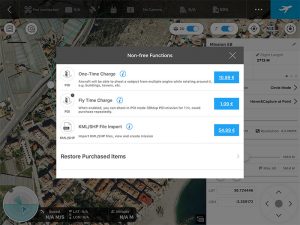
PLANIFICACIÓN DE LOS PARÁMETROS DE 3D MAP POI: BUILDING RADIUS Y MAX. MIN. ALTURA VUELO.
Como siempe, lo primero que tendrás que hacer es crear una nueva misión dentro de Dji GSPro y dentro de las opciones que nos aparecen, lógicamente, escoger la que estamos analizando.
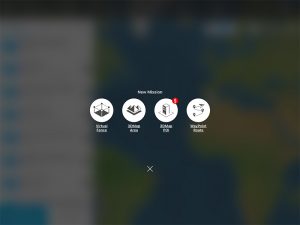
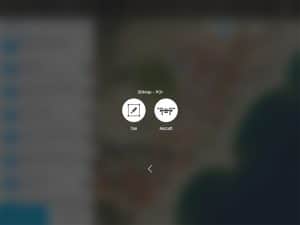
A continuación, tendrás las mismas alternativas de siempre para delimitar el área de tu misión (Waypoint Flight-Route incluye una opción más), bien definiendo en pantalla los límites (Tap), o bien situando previamente el dron en los puntos, al menos en tres, que estimes convenientes para definir el área circular que cubra el objeto. Recuerda que esta opción disminuye nuestra autonomía, pero aporta más precisión en la definición de los límites.
Sea de una u otra manera, al situar el POI sobre la cartografía de Apple, automáticamente se mostrarán tres círculos concéntricos, uno de color negro y otros dos solapados de color azul y verde. El círculo negro, se corresponde con el radio del objeto a mapear y se nos mostrará con un radio por defecto de 100 metros. Deberemos ajustar este valor a nuestra estructura por medio de la opción Building Radius. Sus valores mínimo y máximo son 1m y 500m, respectivamente.
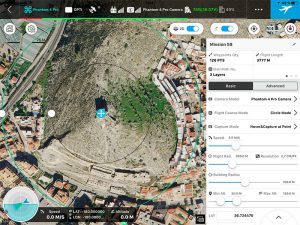
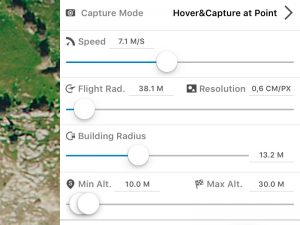
Para este post he tomado como ejemplo esta torre. Tras hacer zoom en pantalla, el radio lo he ajustado a 13.2m, es importante fijar bien el punto central del objeto ya que en caso contrario nuestro elemento aparecerá en las imágenes captadas durante las órbitas, algo desplazado. Si necesitas resituar los círculos, presiona sobre el punto blanco que se muestra y arrástralos hasta donde desees.
Define a continuación las alturas máximas y mínimas de tu misión, dentro de las cuales se realizarán los desplazamientos del dron. En las mínimas tendremos que considerar los obstáculos más significativos del entorno de la operación y en la máxima, tener en cuenta la altura del elemento a mapear y superarla.
POSIBILIDADES DE RECONTRUCCIÓN 3D EN ELEMENTOS VERTICALES
Vamos a realizar un pequeño paréntesis para analizar brevemente este tipo de misiones y que así tengas más clara la elección adecuada de parámetros. Reduciremos las situaciones posibles a dos:
- Reconstrucción 3D de edificios (no te sorprenderá que te diga que por ahora legalmente en España, solo podrás hacerlo en edificaciones aisladas).En esta situación, al comienzo utilizaba el modo de vuelo POI de Dji y realizaba la captura de imágenes de forma manual o a intervalos por tiempo. Posteriormente Pix4Dcapture añadió su vuelo circular, Circular Mission, y la obtención se simplificó considerablemente. El modo manual, requería normalmente de dos o tres órbitas alrededor de la edificación y establecer diferentes ángulos en la inclinación de la cámara entre las órbitas. Por ejemplo, la primera podíamos comenzarla a 45⁰, la segunda a 35º y la tercera a 30º, presentando por tanto menor inclinación a mayor altura, buscando así evitar captar en exceso el terreno circundante. El número de fotografías, y que a mí me resultaba de forma general adecuado, era de 30 a 36 fotos por órbita, o sea 1 foto cada 10º. GSPro ahora lo simplifica y automatiza todo, pues tan solo deberemos introducir los parámetros necesarios y él ajustará el número de órbitas (circle mode) o líneas(vertical mode)y el número de fotos por órbita.
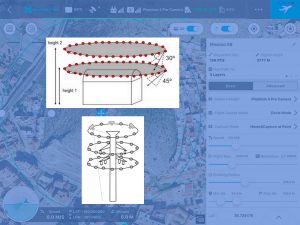
Nota: GS Pro establece los ángulos tomando 0º como horizontal y -90º vertical. Si tomas de referencia el gráfico, un ángulo de 30º en la app de Dji sería -60º.
- Reconstrucción 3D de elementos como torretas eléctricas, aerogeneradores o antenas de telecomunicaciones. Aqui deberías ajustar el radio de vuelo en función de la precisión requerida y realizar varias órbitas como en el anterior caso situando la cámara en valores cercanos a 45⁰. Esta opción y la anterior son muy recomendable si quieres complementar un vuelo cenital, que siempre va a dejar zonas verticales o muy inclinadas sin información (taludes, muros, edificaciones, etc).La planificación de GsPro viene más ajustada a esta segunda situación, pues la inclinación de la cámara se mantendrá para toda la misión, salvo que entre órbita y órbita pausemos la operación, modiquemos el parámetro y volvamos a cargar el plan de vuelo.
En ambos casos puedes comprobar que se realizan varias órbitas, con un número de fotografías suficientes para generar un solape adecuado y con una inclinación en la toma que nos proporcione mucha información del objeto y poca del entorno donde se situe.
PLANIFICACIÓN DE LOS PARÁMETROS DE 3D MAP POI: FLIGHT RADIUS Y GSD
Retomando nuestra operación, si no tienes prisa, no estaría de más hacer una aproximación en paralelo al objeto, y determinar la altura del mismo si la desconoces, consultando el dato en la telemetría enviada por el dron. Para el ejemplocaso he considerado 10 metros más de la altura de la torre, situando así la altura máxima a 30m y la altura mínima a pesar de que no hay ningún obstáculo a su alrededor, la he situado a unos 10 metros, lo que vendría a ser un 1/2 de la altura del objeto.
Recuerda que el número órbitas e imágenes van muy relacionadas con la distancia al objeto y los solapes configurados.
Pasamos a continuación a definir el radio de vuelo, Flight Radius. Este parámetro, junto con nuestro sensor y nuestra distancia focal determinará el valor del GSD resultante. Como el resto de misiones GSPro detectará automáticamente nuestra aeronave Dji y su cámara, en la mayor parte de los casos, asignando esos datos de forma automática a tu misión. Tú solo deberás comprobar que el GSD resultante sea adecuado para tu trabajo. En este tipo de misiones con un P4Pro obtendrás GSDs con valores subcentimétricos.
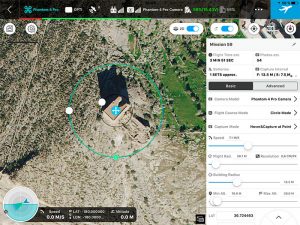
Recapitulemos lo visto hasta ahora:
- GsPro nos ha detectado nuestra aeronave y determina los valores del sensor y distancia focal.
- Hemos determinado la localización de la estructura a modelar de cualquiera de las dos maneras posibles (pantalla/dron).
- Determinamos su radio, Building Radius.
- Fijamos la altura minima y máxima de vuelo, entre las que se realizarán las órbitas que calcule y ejecute GSPro
- Determinaremos el radio de vuelo, Flight Radius, o sea, el radio de las órbitas si el vuelo es circular, ahora verás los dos tipos existentes.
- Comprobaremos la resolución presentada si es válida.
Hasta aquí todo sencillo, quizás os he complicado con las posibilidades de reconstrucción, pero creo que es conveniente conocerlas para así ajustar mejor los parámetros.
PLANIFICACIÓN DE LOS PARÁMETROS 3D MAP POI: SOLAPES,INCLINACIÓN CÁMARA Y CAPTURE MODE
Los ajustes anteriores los encontrarás en la pestaña Basic, pero si pulsas en Advanced podrás encontrar los parámetros que te faltan para completar tu misión. Como siempre tenemos los solapes, solape transversal y longitudinal, en primer lugar. Dependiendo del algoritmo de tu software de procesado requerirás unos valores u otros, en cualquier caso y como referencia puedes tomar los mínimos para Agisoft Photoscan, 80/60% respectivamente. Para la misión de la torre y para mantener los valores de ángulo cercanos a las recomendaciones que os hacía antes de 10-15º entre imagen e imagen, subo el solape longitudinal entre 85-90%. Fijaros por ejemplo que Pix4Dcapture no permite establecer el valor del solape en porcentaje, pero si que lo hace con un intervalo en grados entre toma y toma, y fluctua entre 4º mínimo y 20º máximo, y en esa horquilla puede ser conveniente que te muevas.

Comprobarás que el ajuste de los solapes varia considerablemente el número de órbitas y las fotografías calculadas. Si deseas mantener los ajustes y anteriormente dejastes en la pestaña Basic el modo de captura en Hover&Capture, que viene establecido por defecto, puede que obtengas un valor superior a 99 imágenes. Si conoces GS Pro, el mayor inconveniente de este tipo de captura para la fotogrametría de área extensas, era la limitación del número de waypoints de nuestra controladora (no más de 99 waypoints) y que aquí también se puede dar. En ese caso, considera cambiar a modos como el de captura por tiempo o por distancia, y si no es suficiente considera modificar el radio, la altitud del vuelo, o el propio solape para reducir el exceso. La ventaja sin duda de Hover&Capture radica en la permitir la toma de fotografías con mucha mayor estabilidad, consiguiendo así mayor nitidez en el resultado, lo que sin duda agradece u software y el resultado final.
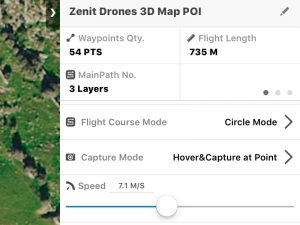
Así para mi caso, tengo que con valores de 85-70 en solape, estima 54 waypoints, tres órbitas y un tiempo de vuelo estimado de 3 minutos 51 segundos. Comprobarás que otras de las limitaciones del modo de captura en grandes extensiones, la disminución de la autonomía, en este tipo de misiones no llega a generar problemas. El valor de 70% de solape transversal lo he considerado, al comprobar que el número de órbitas a realizar entre la altura máxima y mínima de vuelo que he establecido, tres, se ajustaba a las recomendaciones que he apuntado anteriormente para la reconstrucción de estructuras 3D.
El resto de parámetros presentes en avanzado tiene poco que comentar. Flight direction, determina el sentido de tu órbita y con End Mission Action determinas la acción al finalizar tu operativa, como siempre tienes: RTH, Hover o Land.
Para el final y de vuelta a la pestaña de Básico, vamos a analizar los dos posibles Modos de vuelo.
PLANIFICACIÓN DE LOS PARÁMETROS 3D MAP POI: MODOS DE VUELO
MODO CIRCULAR-CIRCLE MODE
En este modo, GS Pro determina que la aeronave vuele rodeando el elemento a diferentes alturas. Siempre entre el rango que hayamos establecido en las alturas máximas y mínimas previamente.
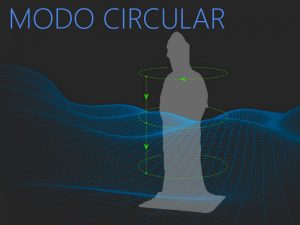
MODO VERTICAL-VERTICAL MODE
En este caso, la aplicación indica a la aeronave la realización de una trayectoria vertical, tomando fotos de la estructura mientras tanto, y se desplazará automáticamente al inicio de la siguiente trayectoria para generar una imagen 3D de acuerdo a la configuración del usuario.
En este modo, el dron asciende y desciende muchas veces a una velocidad relativamente baja (1-4 m/s), lo que derivará en una mayor duración de la operación y en un consumo de batería más rápido. En general y si queremos optimizar el tiempo de vuelo, podemos jugar con ambas opciones para establecer la más adecuada.

Realizada esta última configuración, podrás cargar y ejecutar el vuelo del mismo modo que el resto de misiones en GSPro.
RECOMENDACIONES DE SEGURIDAD A CONSIDERAR
Es conveniente que conozcas estos detalles para que las misiones de este tipo, se realicen de la forma más segura posible:
- En ambos modos, si hemos pausado el vuelo y volvemos a reanudarlo la aeronave primero se elevará hasta el último punto de tomado, y después volará entonces hacia él. Para evitar posibles colisiones, debemos asegurarnos de que no haya obstáculos en esa trayectoria de ascenso y desplazamiento.
- Entre punto de toma y toma con Hover&Capture, y en ambos modos, Circle y Vertical, la aeronave volará en línea recta, a pesar de que la distancia pueda disminuir con respecto al objeto mapeado y que se configuró en el parámetro Flight radius.
- Por el contrario, en los modos de captura Equal Distance/Time Interval, la aeronave volará trazando una parábola y la distancia hasta la estructura puede ser más grande que el radio configurado. Por tanto, será importante considerar un margen de seguridad por exceso, en este caso, y por defecto en el anterior, para evitar riesgos de colisión.
- Determina siempre una localización desde la cual, la aeronave durante su ruta sea del tipo que sea, permanezca visible a ti.

CONCLUSIONES
Como habrás comprobado, bajo esa interfaz sencilla GS Pro y en este caso, 3D Map POI, te permite múltiples posibilidades para que obtengas de una forma cómoda y automatizada una solución adecuada a tus necesidades. Cuestión aparte, es si necesitas pagar por su uso, teniendo en cuenta que puedes encontrar alternativas gratuitas.
Me gustaría saber tu opinión o tu experiencia, si ya lo has utilizado, y por supuesto que la compartas con todos nosotros.


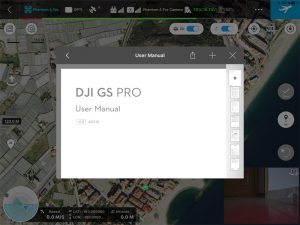
Deja tu comentario
Debe iniciar sesión para escribir un comentario.